Jedwali la yaliyomo
Ikiwa ungependa kuokoa muda na kurahisisha vipengele vya uhariri katika miundo yako ya turubai, unaweza kupanga vipengele vingi pamoja ili uweze kubadilisha ukubwa, kusogeza na kuhariri vyote kwa kitendo kimoja badala ya kila kimoja.
Jina langu ni Kerry, na nimekuwa nikijihusisha na usanifu wa picha na sanaa ya kidijitali kwa muda mrefu sasa. Wakati wowote ninapopata vidokezo au mbinu ndani ya mifumo mahususi, ninapenda kuzishiriki na wengine ili kila mtu afurahie kutumia zana za kidijitali kuanza safari yake ya ubunifu! Hapa nitaangazia jukwaa moja mahususi - Canva.
Katika chapisho hili, nitaeleza jinsi unavyoweza kupanga vipengele vingi unavyotaka kujumuisha katika miundo yako ili iwe rahisi kuvidhibiti na kuhariri vyote. pamoja! Hasa unapojaribu kuokoa muda (au usivuruge mpangilio wa awali wa vipengele hivi), hii inaweza kuwa kipengele muhimu sana kwenye jukwaa.
Je, uko tayari kujifunza kuhusu kupanga na kutenga vipengele katika kikundi chako. mradi?
Wacha tuifikie!
Mambo Muhimu ya Kuchukuliwa
- Kwa kupanga vipengele vingi pamoja katika mradi wa Canva, utaweza kuhamisha, kubadilisha ukubwa na kudhibiti kwa kubofya mara moja tu badala ya kuhariri kila kipengele kivyake.
- Unaweza kupanga vipengele kwa kuangazia vile unavyotaka pamoja na kubofya kitufe cha Shift kwenye kibodi yako au kwa kubofya Kitufe cha Kikundi kitakachofanyakuibuka juu ya turubai yako.
- Ili kutenganisha vipengele, bofya tu kwenye kikundi cha vipengele ulivyounda na uchague kitufe cha Ondoa kikundi ambacho kitapatikana juu ya turubai ya mradi wako.
Kwa Nini Utumie Kipengele cha Kuweka Kambi kwenye Canva
Huenda unajiuliza kwa nini kuweka katika vikundi na kutenganisha vipengele kwenye jukwaa la Canva ni zana muhimu sana. Kusema kweli, unapotumia kipengele hiki, itakuokoa muda mzuri ikiwa unafanya masahihisho ya vipengele tofauti vya mradi wako.
Kwa wale ambao mnaongeza vipengele vingi kwenye turubai yako, kupanga na kutenganisha sehemu mbalimbali za mradi wako kunaweza kusaidia ikiwa ungependa kuziweka zote katika mpangilio. Hii ni ya manufaa kwa sababu unaweza kuhamisha kikundi kizima cha vipengele bila kulazimika kuviweka upya tena kibinafsi.
Jinsi ya Kupanga Vipengee kwenye Turubai Yako
Unapopanga vipengele pamoja ndani ya mradi wako, unajipa uwezo wa kusogeza, kunakili, kubadilisha ukubwa na kuhariri kwa njia nyingine yoyote bila kulazimika kurekebisha kila mmoja mmoja.
Hasa unapotaka kupunguza muda na kuweza kuainisha jinsi utakavyohariri vipengee vyako vilivyoingizwa (kama vile kuongeza athari maalum kwa michoro mahususi pekee au kuongeza kivuli kwenye kundi la wengine), hii ni kipengele kubwa kuchukua faida ya!
Hizi hapa ni hatua za kupanga (na kutenganisha) vipengele kwenye yakoMiradi ya turubai:
Hatua ya 1: Fungua turubai mpya ili kuunda muundo wako au ubofye mradi ambao tayari unafanyiwa kazi.
Hatua ya 2 : Ongeza vipengele tofauti kwenye mradi wako kwa kuenda kwenye kichupo cha Elements upande wa kushoto wa turubai yako. (Hii iko katika kisanduku kikuu cha vidhibiti.)
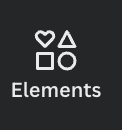
Unaweza kutafuta michoro mbalimbali za kujumuisha katika mradi wako kwa kuandika misemo na maneno muhimu kwenye upau wa kutafutia.
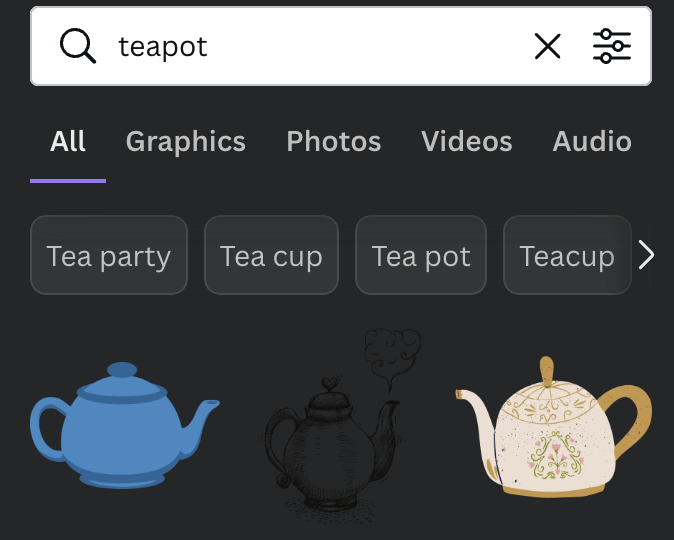
Kwa ongeza vipengee hivi kwenye turubai yako (na hii inaweza kuwa michoro, masanduku ya maandishi, violezo, na zaidi), bonyeza tu juu yao au buruta na uangushe kwenye eneo la turubai.
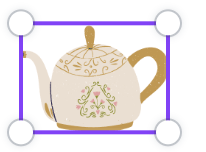
Ukishaongeza vipande na vipengee kwenye mradi wako, badilisha ukubwa, uwekaji na mwelekeo wake unavyoona inafaa.
Hatua ya 4: Ikiwa utafanya hivyo. umefurahishwa na uwekaji wa kikundi chako cha vipengee na unataka kuvipanga pamoja ili uhariri zaidi uwe sawa ndani ya kikundi hicho, angazia vipande ukitumia kipanya chako na ubofye-kulia na uchague chaguo Kundi.

Unaweza pia kubofya kitufe cha Shift kwenye kibodi yako unapoangazia na kitaweka vipengele katika vikundi.
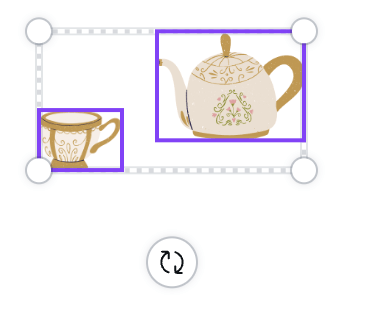
Ikiwa unatumia kibodi. a Mac, unaweza pia kupanga vipengele hivi pamoja kwa kuviangazia na kutumia njia ya mkato ya kibodi kwa kubofya Command + G kwa wakati mmoja. Ikiwa unatumia mfumo wa Windows, unaweza kubofya Ctrl + G ili kupanga hizi zilizoangaziwa.vipengele.
Ukishaweka pamoja uteuzi wako wa vipengele, utaweza kusogeza kikundi kizima kwa kubofya na kukiburuta kwa kipanya chako hadi popote unapotaka kwenye turubai. Unaweza pia kubadilisha ukubwa wa kikundi na kubadilisha mwelekeo wake pia!
Hatua ya 5: Ili kutenganisha vipengele, bofya kikundi na uchague Kitufe cha kutenganisha kikundi ambacho kiko juu ya turubai katika upau wa vidhibiti wa kuhariri.

Jinsi ya Kubadilisha Tabaka za Kipengele au Mpangilio
Ikiwa unataka kupangilia kikundi chako cha vipengele kwenye turubai yako, unaweza kubofya kikundi na kutumia kitufe cha Position ili kusaidia kupanga vipande kwa mlalo au wima. Hii inaweza kusaidia ikiwa unatafuta kuhakikisha kuwa miundo yako imepangwa kwa njia safi.
Fuata hatua hizi ili kubadilisha mpangilio wa vipengele kwenye kikundi chako:
Hatua ya 1: Bofya kipengele (au kikundi) unachotaka kupangilia.
Hatua ya 2: Unapochagua kikundi hiki, bofya kitufe kilicho juu ya turubai kilichoandikwa "Msimamo".
Hapa unaweza kuchagua mwelekeo wa kupanga na nafasi unayotaka chini ya sehemu iliyoandikwa Pangilia Elements . Unapobofya chaguo, utaona vipengele vyako vikipatana na vipimo unavyochagua.
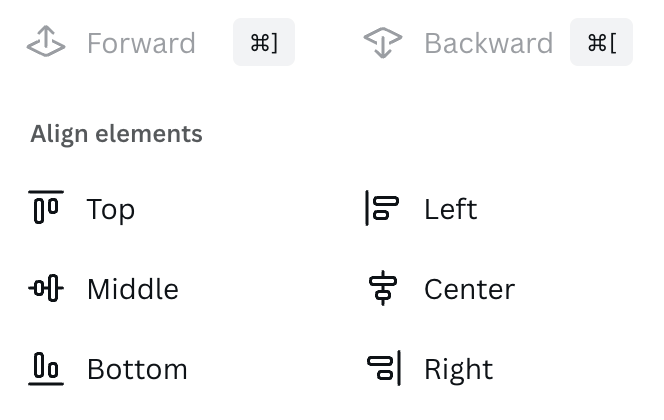
Mawazo ya Mwisho
Kuweza kupanga vipengele vingi katika miradi yako ya Canva kunawezakuokoa muda mwingi na kupunguza usumbufu unapopitia mchakato wa kuhariri miundo yako! Ni kipengele kizuri unapofanya kazi na vipengele vingi kwenye turubai yako!
Je, unatumia kipengele cha kupanga ambacho kinapatikana kwenye Canva? Ikiwa ndivyo, unadhani faida za kutumia kipengele hiki ni zipi? Je, tulikosa maombi yoyote? Shiriki mawazo na mawazo yako katika sehemu ya maoni hapa chini!

